Vous aimez bien avoir à l’idée que les sms de votre Xiaomi Redmi 6 puissent être sauvegardés. On ne sait jamais. Il arrive parfois qu’on perde son téléphone mais aussi qu’on nous le vole. Ainsi nous perdons toutes ces discussions. Donc comment peut-on stocker ces SMS sur un appareil android? Dans cet article on va vous développer comment stocker l’intégralité des sms sur Google drive, et aussi par une application. Finalement vous verrez comment restaurer les SMS sauvegardés vers un nouveau téléphone ou vers votre Xiaomi Redmi 6.
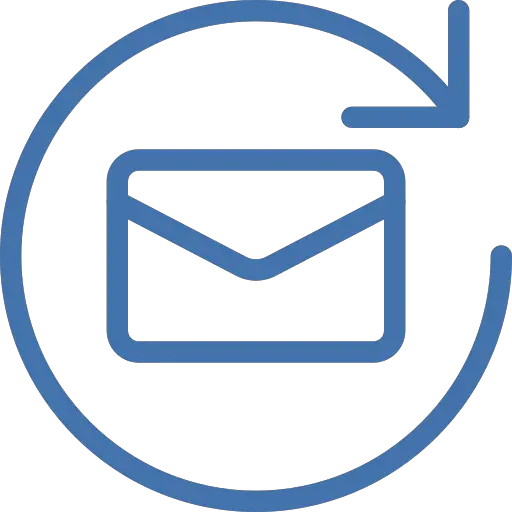
Comment sauvegarder les SMS de votre Xiaomi Redmi 6 sur Google Drive?
Pour stocker les sms sur Google, vous devez créer un backup depuis votre Xiaomi Redmi 6. Il est primordial de posséder un compte Gmail pour être en mesure de stocker l’intégralité des SMS. Puis il vous suffira de suivre les indications suivantes:
- Allez dans les paramètres de votre Xiaomi Redmi 6
- Ensuite sélectionnez Comptes et sauvegarde ou Paramètres supplémentaires ou Système
- Et ensuite dans Sauvegarde et Restauration ou Sauvegarde et réinitialisation
- Et ensuite sélectionnez Activer sauvegarder mes données de mon Xiaomi Redmi 6 sous le compte Google
- dans l’éventualité où ce n’est pas déjà réalisé, vous allez devoir lier votre adresse Gmail en compte de sauvegarde: Ajouter un compte
- Puis sélectionnez Compte Google
- Sélectionner la sauvegarde sur Google Drive
- Et ensuite sélectionnez Sauvegarde Xiaomi Redmi 6
- Vous allez pouvoir vérifiez qu’en effet les SMS vont être bien sauvegardés, mais aussi le journal d’appels
- Retournez sur la dernière page et sélectionnez Sauvegarder maintenant
Par quel moyen sauvegarder les sms de votre Xiaomi Redmi 6 grâce à une application?
On va vous expliquer cette méthode, tout simplement car c’est la plus simple. On peut effectivement stocker vos SMS, ainsi que votre historique d’appels grâce à SMS Backup & Restore . Il est indispensable de posséder un compte Google si vous souhaitez exécuter cette sauvegarde. Cette application est normalement téléchargeable sur Google Playstore. SMS Backup & Restore génère un backup des contacts de votre Xiaomi Redmi 6 et les enregistre sur votre Google Drive. Installez cette application, après cela suivez les étapes suivantes:
- Allez dans l’application SMS Backup & Restore
- Et ensuite activer l’autorisation pour l’accès aux contacts, SMS et Appels
- Set up un back up : personnaliser si vous souhaitez stocker les SMS et/ou les Appels
- Et ensuite Ouvrer une Session en appuyant dessus
- Puis sélectionner le compte Google sur le lequel la sauvegarde des SMS se fera
- Puis revenez au sein du menu de votre Application
- Puis sélectionnez Sauvegarder maintenant
- Sélectionnez ce que vous désirez en sauvegarde, après cela appuyez en bas à droite Sauvegarder
Est-ce possible de stocker les SMS vers la carte SD?
Cela sera assez difficile de stocker les messages de votre Xiaomi Redmi 6 vers la carte SD. Certaines applications le permettent. Le plus simple est normalement de passer par un backup classique vers Google Drive.
Afin de sauvegarder les contacts de votre Xiaomi Redmi 6, découvrez les moyens possibles.
Comment restaurer les SMS de votre Xiaomi Redmi 6?
Vous avez deux options, soit de restaurer en passant par votre sauvegarde google soit en passant par l’application SMS Back up & Restore. La restauration Google se fera automatiquement pendant l’initialisation d’un nouveau téléphone ou de la réinitialisation de votre Xiaomi Redmi 6.
Restaurer l’intégralité des sms et coups de fil en passant par SMS Back up & Restore
Dans le cas où vous avez réaliser un backup des SMS de votre Xiaomi Redmi 6 en passant par cette application sur Google, alors il va être simple de récupérer les SMS voire même le journal d’appels. Pour cela, vous n’avez qu’à suivre les étapes:
- Allez dans l’application SMS Back up & Restore
- Cliquez sur le menu en haut à gauche
- Et ensuite sélectionnez Restaurer
- Puis sélectionnez ce que vous désirez restaurer SMS et/ou appels
- Puis sélectionnez Restaurer
Dans l’éventualité où vous voulez d’autres solutions sur votre Xiaomi Redmi 6, on vous invite à aller lire les tutoriels de la catégorie : Xiaomi Redmi 6.





